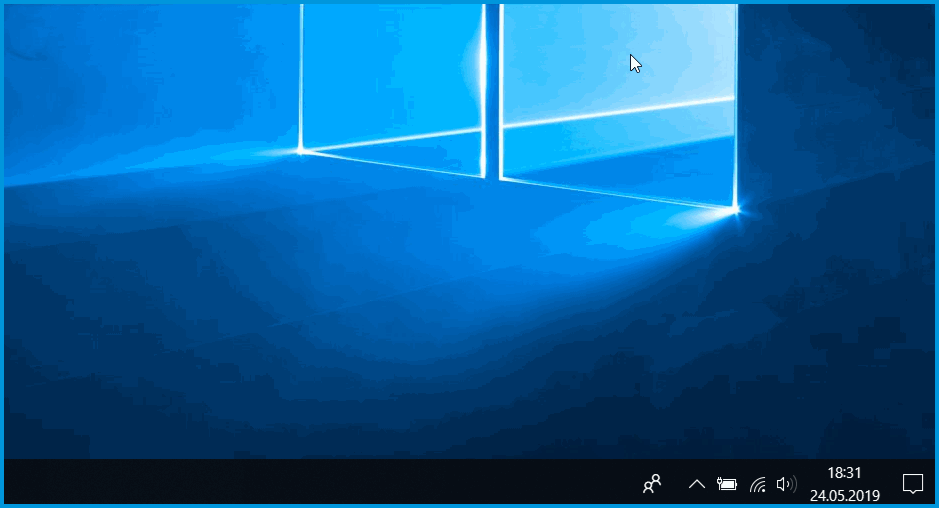Keenetic kablosuz ağına bağlanmak için laptopunuzun ya da mobil cihazınızın kablosuz özelliğini aktif hale getirin.
Uygun kablosuz ağların olduğu listeden Keenetic ağını bulun ve bağlanın. Wi-Fi adı ve Wi-Fi şifresi cihazınızın altında bulunan etikette basılıdır.

Windows 10 işletim sistemine sahip bilgisayarınızda sağ altta bulunan Wi-Fi ikonuna tıklayın. Ardından, uygun kablosuz ağların listesini görebilirsiniz.
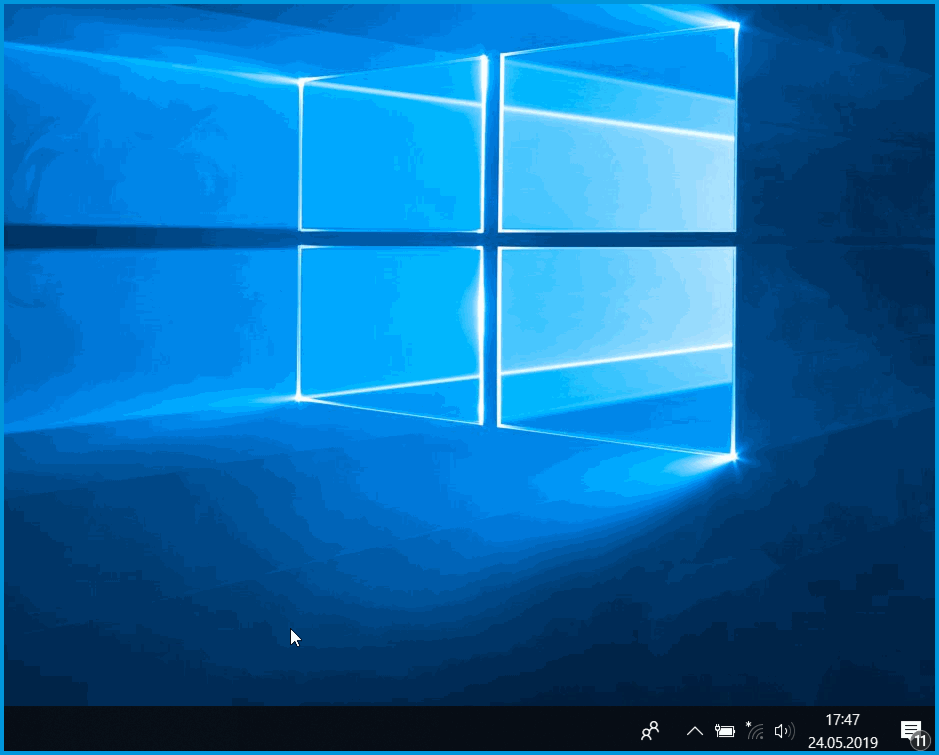
Listeden bağlanmak istediğiniz Keenetic kablosuz ağını bulun ve bağlan tuşuna tıklayın.
Ağa bağlanırken, 'Otomatik olarak bağlan' seçeneğini aktif hale getirerek ilerleyen zamanlarda bu ağa otomatik bağlanabilirsiniz.
Keenetic cihazınız varsayılan ayarlarda yüksek güvenlikli WPA2 protokolü aktif bir şekilde gelmektedir. Bu sebeple kablosuz ağa bağlanırken cihazınızın altında bulunan Wi-Fi şifresini girmelisiniz. Şifrenizi de girdikten sonra İleri butonuna tıklayın.
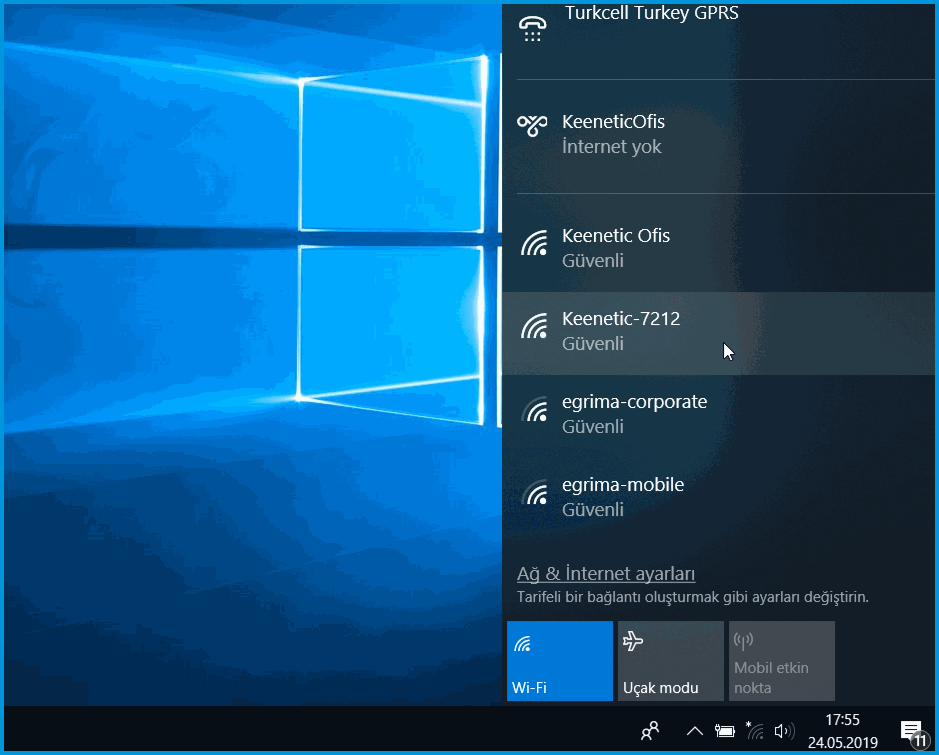
Şifreniz doğruysa başarılı bir şekilde Keenetic kablosuz ağına katılırsınız.
Kablosuz ağa bağlanmanın diğer bir yöntemi de WPS özelliğini kullanmaktır. Günümüzde, birçok modern Wi-Fi ağ cihazı (örneğin akıllı telefonlar, tabletler, SMART TV'ler) WPS'yi desteklemektedir. WPS ile ilgili daha fazla bilgi için WPS ile kablosuz ağa bağlanma makalesini inceleyebilirsiniz.
TIP: İpucu 1:
Eğer cihazınızın sağ altında herhangi bir şekilde Wi-Fi ikonu göremiyorsanız, (Örneğin: Wi-Fi devre dışı durumunda) bildirim ve ardından 'Ağ' ikonuna tıklayın.
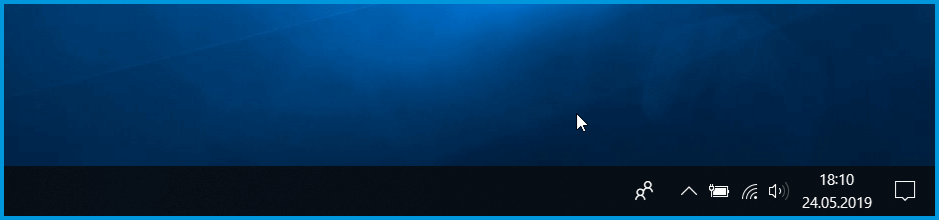
Ardından, Wi-Fi istemci modunu etkinleştirmek için Wi-Fi ikonuna tıklayın.
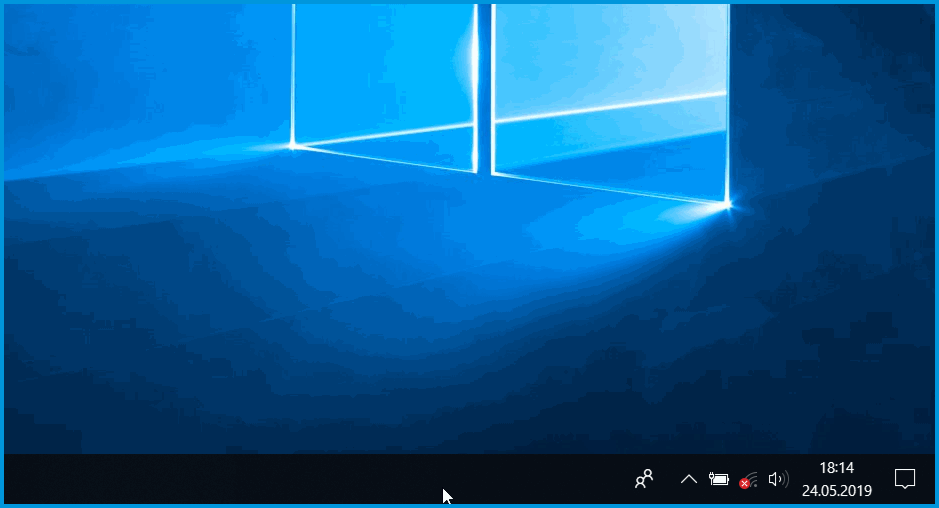
Böylece, kullanılabilir ağları tekrar bulabilir ve kablosuz olarak bağlanabilirsiniz.
TIP: İpucu 2:
Eğer mevcut kablosuz bağlantınızı kaldırmak istiyorsanız, ekranın sağ altında bulunan bildirim ikonuna ve ardından 'Tüm ayarlar' butonuna tıklayın.
Açılan 'Ayarlar' sayfasında 'Wi-Fi' bölümüne gidin ve 'Bilinen ağları yönet' butonuna tıklayın.
Silmek/unutmak istediğiniz ağın üzerine tıklayın ve açılacak olan 'Unut' butonuna tıklayın.